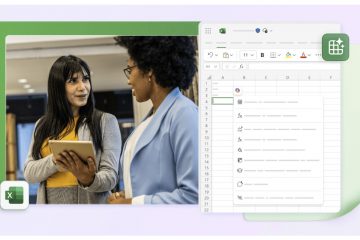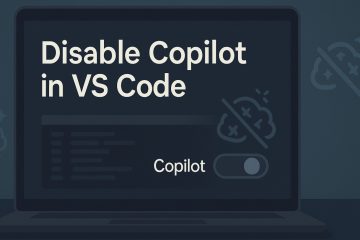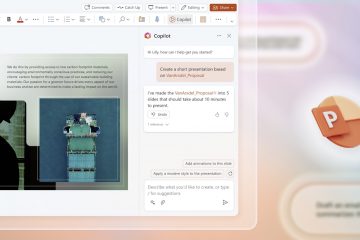Kesalahan Pembaruan Windows 0x80070005 adalah masalah saat Anda mencoba memperbarui Windows. Pesan kesalahan mungkin mengatakan bahwa pembaruan gagal, atau mungkin hanya mengatakan bahwa ada masalah dengan pembaruan.
Kesalahan ini dapat disebabkan oleh banyak hal, termasuk masalah dengan koneksi Internet Anda, masalah dengan pengaturan keamanan komputer, atau konflik dengan perangkat lunak lain.
Jika Anda mendapatkan pesan kesalahan ini, ada baiknya untuk mencoba memperbarui lagi. Jika masalah berlanjut, Anda harus mengikuti metode dalam artikel ini dan menyelesaikan masalah PC Anda dalam beberapa menit.
Daftar Isi
Apa Arti 0x80070005?
Kode kesalahan 0x80070005 merupakan indikasi bahwa ada masalah dengan Pembaruan Windows. Kode khusus ini berarti bahwa proses penginstalan atau pembaruan terputus, kemungkinan karena listrik padam atau karena komputer dimatikan secara tiba-tiba.
Ada beberapa kemungkinan penyebab Windows Update Error 0x80070005.
File hilang atau rusak di cache Pembaruan Windows: Ini dapat disebabkan oleh masalah dengan koneksi internet Anda atau oleh masalah dengan file itu sendiri.Konflik antara dua pembaruan yang mencoba untuk diinstal secara bersamaan: Jika demikian, Anda harus menghapus salah satu pembaruan untuk mengatasi masalah tersebut.Masalah dengan registri komputer Anda: Jika registri Anda rusak, itu dapat mencegah Windows mengunduh dan menginstal pembaruan dengan benar.Memblokir Pembaruan Windows agar tidak berfungsi dengan baik oleh program antivirus pihak ketiga: Jika demikian, Anda harus menonaktifkan program antivirus untuk menginstal pembaruan sementara.
Bagaimana Cara Memperbaiki Kode Kesalahan 0 x80070005?
Metode 1: Perbaiki Izin Folder Paket
Ada masalah dengan izin folder Paket di Windows 10, yang dapat menyebabkan Windows Update Error 0x80070005. Anda dapat memperbaiki izin folder Packages dengan mengikuti langkah-langkah berikut:
Tekan dan tahan tombol Windows+R bersamaan untuk membuka perintah run Windows.Di kotak dialog jalankan, ketik “%appdata%“dan tekan tombol enter.Anda akan secara default berakhir di bagian Data Aplikasi pada jendela. Anda harus mengklik Data Aplikasi dari bilah alamat atas sekali lagi, lalu pilih Folder Lokal.Setelah membuka bagian Folder Lokal, Anda harus mencari dan membuka “Paket“folder.Anda harus memilih opsi Properti dari opsi yang tersedia dengan mengeklik kanan Paket folder.Setelah jendela Properties terbuka, Anda harus mengeklik Keamanan bagian.Sekarang Anda perlu mengeklik tombol Lanjutan dan memastikan bahwa semua pengguna yang terdaftar di sana memiliki kontrol penuh. Jika tidak, klik Tambah. Pilih untuk Select a Principal, ketikkan pengguna di kotak yang bertuliskan “masukkan nama objek yang akan dipilih“setelah ini selesai. Klik Periksa Nama lalu beri tanda centang pada kotak yang mengatakan “Izin Penuh.”Di akhir proses ini, Anda perlu menyimpan pengaturan PC Anda dengan menekan apply lalu OK.Restart PC Anda untuk memperbaiki masalah ini.
Terkait: Cara Memperbaiki Kode Kesalahan 0x8027025a
Metode 2: Setel Ulang Cache Windows Store Komputer Anda
Pengguna PC Windows telah mengeluh tentang kode kesalahan 0x80070005 yang mencegah mereka memperbarui sistem mereka. Cache Windows Store yang rusak menyebabkan jenis masalah 0x80070005 ini. Perusahaan telah merilis solusi yang melibatkan penyetelan ulang cache Windows Store komputer Anda.
Untuk menyetel ulang cache Windows Store komputer Anda, Anda harus mengikuti langkah-langkah berikut:
Tekan tombol Windows+R dari keyboard dan buka kotak dialog Windows run.Di kotak dialog Windows run, Anda harus mengetikkan “wsreset.exe “dan masukkan.Sekarang Anda perlu menunggu perintah dijalankan dan cache Windows Store disetel ulang, dan toko Microsoft Anda terbuka secara otomatis.Di akhir proses ini ss, restart komputer Anda. Saat boot, periksa untuk melihat apakah masalah telah teratasi atau belum.
Metode 3: Jalankan Pemecah Masalah Windows
Saat Anda mencoba untuk memperbarui komputer Anda menggunakan Pembaruan Windows, Anda mungkin menerima pesan kesalahan yang berbunyi”0x80070005.”Kesalahan ini dapat mencegah Anda menginstal pembaruan dan membuat komputer Anda berjalan lambat. Anda dapat memperbaiki kesalahan ini dengan menjalankan Pemecah Masalah Windows.
Pemecah Masalah akan memindai komputer Anda untuk mencari masalah dan mencoba memperbaikinya. Untuk menjalankan Pemecah Masalah, Anda harus mengikuti langkah-langkah berikut:
Buka pengaturan Windows dengan menekan Windows+I.Di bagian Sistem, gulir ke bawah dan klik opsi Pemecahan Masalah.Di bagian Pemecahan Masalah , klik opsi “Pemecah Masalah Lainnya“.Di bagian Pemecah Masalah Lainnya, klik”Jalankan“di bagian depan jendela. Pemecah Masalah ini akan memindai dan memperbaiki file dan folder sistem Anda untuk kesalahan terkait Pembaruan Windows.
Setelah proses ini selesai, Anda harus memindai komputer Anda sekali.
Terkait: Cara Memperbaiki Kode Kesalahan 0x80190001
Metode 4: Jalankan System File Checker (SFC)
Sering kali, kesalahan Pembaruan Windows disebabkan oleh file sistem yang rusak atau hilang. Alat Pemeriksa Berkas Sistem (SFC) memindai dan mengganti file sistem yang rusak atau hilang.
Untuk menjalankan alat SFC, ikuti langkah-langkah berikut:
Buka Command Prompt sebagai administrator. Untuk melakukannya, tekan tombol Windows + X, pilih Prompt Perintah (Admin) atau Terminal Windows (Admin), dan tekan Enter.Ketik perintah berikut dan tekan Enter:sfc/scannowAlat SFC akan memindai sistem Anda untuk mencari file sistem yang rusak atau hilang. Jika ada file yang rusak atau hilang, alat SFC akan menggantikannya. Setelah alat SFC selesai memindai sistem Anda, mulai ulang komputer Anda dan coba jalankan Pembaruan Windows lagi. Periksa apakah kode kesalahan 0x80070005 telah hilang.
Metode 5: Gunakan Aplikasi Perbaikan Pihak Ketiga
Jika Anda melihat kode kesalahan 0x80070005 saat mencoba memperbarui Windows, ikuti langkah-langkah berikut untuk memperbaiki masalah menggunakan aplikasi perbaikan pihak ketiga.
Salah satu opsi adalah CCleaner yang populer dan ditinjau dengan baik. Aplikasi ini gratis dan dapat membantu memperbaiki banyak masalah dengan komputer Anda, termasuk yang satu ini.
Opsi lainnya adalah FixWin10. Aplikasi ini juga gratis dan dirancang khusus untuk membantu memecahkan masalah dengan Windows 10. Aplikasi ini memiliki antarmuka yang sederhana dan alat yang mudah digunakan, sehingga Anda dapat memperbaiki kode kesalahan hanya dengan beberapa klik.
Aplikasi apa pun yang Anda pilih, pastikan untuk mengikuti petunjuknya dengan cermat.
Pertanyaan Umum
Apa Arti 0x80070005 Di Xbox?
Jika Anda mendapatkan kode kesalahan di Xbox yang dimulai dengan 0x80070005, kemungkinan ada yang salah dengan penyimpanan sistem Anda. Kode ini berarti konsol Anda tidak dapat mengakses penyimpanan sistem karena alasan tertentu.
Anda tidak akan dapat memainkan game atau menggunakan aplikasi apa pun sampai masalah tersebut diperbaiki. Anda dapat melakukan beberapa hal untuk mencoba mengatasi masalah ini.
Pertama, pastikan hard drive Anda terhubung dengan benar ke Xbox. Jika ya, coba mulai ulang konsol Anda dan lihat apakah itu menyelesaikan masalah. Jika tidak, Anda mungkin perlu memformat hard drive Anda. Untuk melakukannya, buka Setelan > Sistem > Penyimpanan > Pemformatan dan ikuti petunjuk di layar.
Bagaimana Cara Memperbaiki Kesalahan Xbox 0x80070005?
Kode kesalahan ini muncul saat ada masalah dengan penyimpanan konsol Anda. Untungnya, ada beberapa hal yang dapat Anda lakukan untuk memperbaikinya.
Satu hal yang dapat Anda coba adalah mengosongkan cache konsol. Untuk melakukan ini, tahan tombol daya di konsol Anda selama 10 detik hingga mati. Kemudian, cabut dari dinding selama 5 detik dan pasang kembali. Setelah dinyalakan, buka Setelan > Sistem > Penyimpanan dan tekan Y untuk mengosongkan cache.
Anda juga dapat mencoba memformat ulang hard drive konsol jika tidak berhasil. Pertama, pastikan sumber eksternal mencadangkan semua data Anda. Lalu, buka info Setelan > Sistem > Konsol dan pilih Format sekarang.
Bagaimana Cara Memperbaiki Kesalahan Pemulihan Sistem 0x80070005?
Pemulihan sistem Windows adalah utilitas yang memungkinkan Anda memulihkan komputer ke kondisi sebelumnya. Jika Anda mengalami masalah dengan pemulihan sistem, Anda mungkin mendapatkan kode kesalahan 0x80070005. Kesalahan ini dapat disebabkan oleh beberapa hal, seperti malware atau file yang rusak. Ada beberapa cara untuk memperbaiki kesalahan ini.
Salah satu cara untuk memperbaiki kesalahan ini adalah dengan menjalankan pemeriksa file sistem Windows. Alat ini memeriksa komputer Anda apakah ada file yang rusak atau hilang dan upaya untuk memperbaikinya. Untuk menjalankan pemeriksa file, buka Command Prompt sebagai administrator dan ketik perintah berikut:
sfc/scannow
Jika pemeriksa file tidak memperbaiki masalah, Anda dapat mencoba memulihkan komputer ke titik sebelumnya. Untuk melakukannya, buka Pemulihan Sistem dan pilih titik pemulihan sebelum masalah terjadi.
Bagaimana Cara Memperbaiki Kesalahan 0x80070005 Di Outlook?
Kode kesalahan Outlook 0x80070005 biasanya menunjukkan masalah dengan profil pengguna. Langkah pertama dalam memperbaiki kesalahan ini adalah membuat profil baru dan melihat apakah itu menyelesaikan masalah. Jika tidak, langkah selanjutnya adalah memecahkan masalah program Outlook itu sendiri.
Beberapa hal dapat dilakukan untuk mencoba dan memperbaiki kesalahan ini, seperti memperbaiki Outlook, menghapus file lama, atau menginstal ulang Outlook. Jika semuanya gagal, mungkin Anda perlu menghubungi Microsoft untuk mendapatkan dukungan.
Bagaimana Cara Memperbaiki Kode Kesalahan 0x80070005 Untuk Di Mana Aplikasi Ditempatkan?
Kode kesalahan 0x80070005 adalah kode kesalahan yang cukup umum yang dapat terjadi saat mencoba memasang atau memperbarui aplikasi di perangkat Anda. Kode kesalahan ini biasanya disebabkan oleh masalah pada file penginstalan aplikasi dan biasanya dapat diperbaiki dengan menghapus dan menginstal ulang aplikasi.
Jika Anda mengalami kode kesalahan ini, berikut beberapa langkah yang dapat Anda lakukan untuk memperbaikinya:
Hapus aplikasi dari perangkat Anda.Instal ulang aplikasi dari App Store.Pastikan Anda memiliki cukup ruang penyimpanan di perangkat Anda.Mulai ulang perangkat Anda.Pastikan Anda menggunakan iOS versi terbaru atau macOS.
Bagaimana Cara Memperbaiki Akses Pembaruan Windows yang Ditolak?
Pembaruan Windows diperlukan untuk memiliki komputer, tetapi terkadang ini bisa sangat membuat frustrasi. Salah satu masalah umum yang dialami pengguna adalah mendapatkan pesan kesalahan Access Denied.
Hal pertama yang harus Anda lakukan adalah memastikan komputer Anda mutakhir. Untuk melakukannya, buka Windows Update dengan mengeklik tombol Start dan memilih “Semua Program.”Cari Windows Update dan klik. Program akan memeriksa komputer Anda untuk pembaruan yang tersedia dan menginstalnya secara otomatis.
Jika komputer Anda mutakhir, langkah selanjutnya adalah memecahkan masalah izin Anda. Untuk melakukannya, Anda memerlukan akun administratif.
Pemikiran Terakhir
Kesalahan Pembaruan Windows 0x80070005 adalah hal yang umum kesalahan saat mencoba menginstal, memperbarui, atau menghapus perangkat lunak. Kesalahan ini dapat terjadi ketika layanan Pembaruan Windows tidak dapat menemukan file yang diperlukan atau ketika ada masalah internal dengan layanan Pembaruan Windows.
Dalam artikel ini, Saya mencoba yang terbaik untuk membagikan metode terbaik untuk membantu Anda mengatasi kesalahan kode ini dengan mengikuti beberapa langkah sederhana dan mudah. Demikian artikelnya, silahkan bagikan di media sosial dengan teman-teman anda. Terima kasih telah membaca.